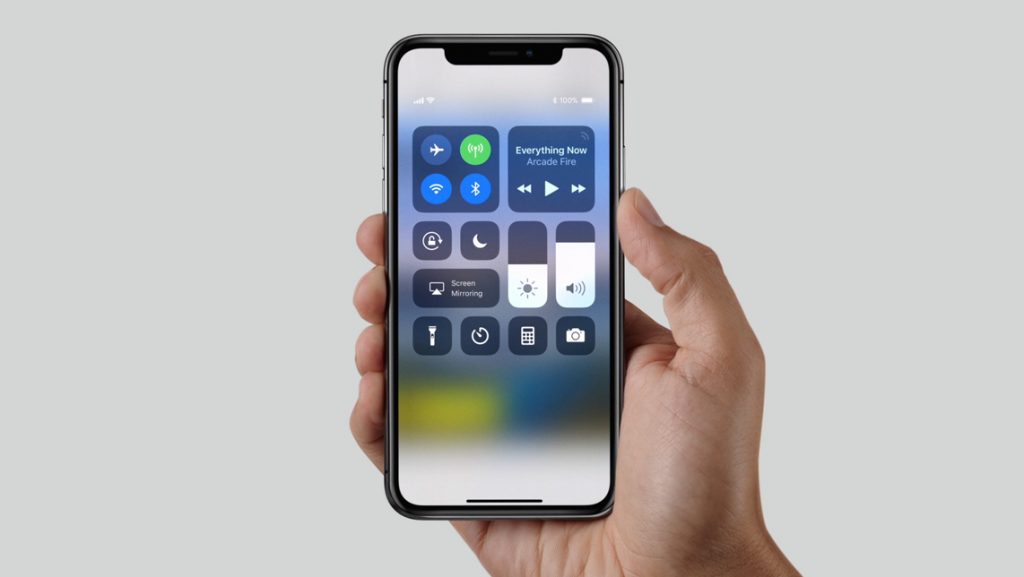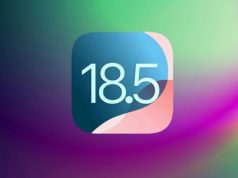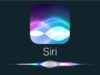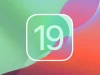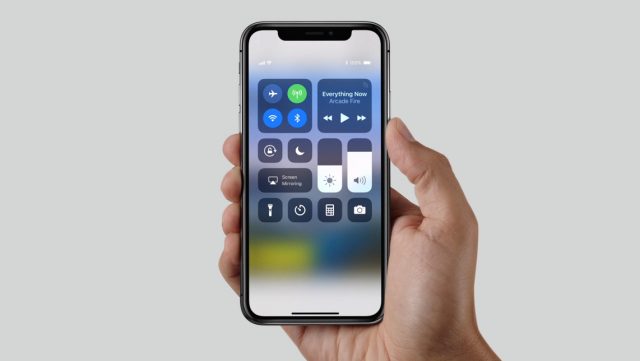
İster 3 Kasım’da ele geçirin, ister aylar sonra satın alın; iPhone X’e sahip olduğunuzda yeni nesil arayüze de alışmanız gerekiyor.
Ana Ekran tuşu önce sanallaştı, 2017 itibarıyla tamamen ortadan kalktı. Akıllı telefonlarda yeni bir çağ başlatacak mı, henüz bu soruya yanıt vermek için çok erken. Ama bir iPhone X sahibi olacaksanız; telefonu açmak, Siri’yi çalıştırmak ya da uygulamalar arasında dolaşmak için tuşsuz kullanımda ne yapmanız gerektiğini bilmeniz gerekiyor.
ComputerWorld tarafından derlenen “Nasıl Yapılır?” listesine birlikte göz atalım:
iPhone X nasıl açılır?
Telefonu uyku konumundan uyandırmanın iki yolu var:
- Ekrana dokunun
- Yan taraftaki Uyku tuşuna basıp, cihazı kendinize doğru kaldırın
iPhone X Ana Ekran geçişi
Giriş ekranına dönmek için, en altta yer alan küçük hareket çubuğuna dokunun ve basılı tutun. Ardından, parmağınızı ekranın üstüne kadar kaydırın.
Uygulama değiştirme
Ana Ekran tuşu olmadığı için, uygulama değiştirme işlemi de bir hayli farklı. Ekranın altındaki hareket çubuğuna basıp, parmağınızı kaldırmadan ekranın ortasına kadar sürükleyin.
Burada basılı tuttuğunuzda uygulama değiştirme menüsüne geldiğinizi gösterecek şekilde sol tarafta bir simge göreceksiniz. Artık istediğiniz gibi sağa sola kaydırma yaparak uygulamalar arasında dolaşabilirsiniz.
Uygulamalar arasında dolaşma
Son kullandığınız uygulamalar arasında geçiş yapmanın en hızlı yolu, yine en alttaki hareket çubuğunda gizli: Bu çubuğa tıklayın ve sağa ya da sola oynatın. Böylelikle bir önceki uygulamaya hızlıca geçebilir ya da mevcut uygulamanıza geri dönebilirsiniz.
iPhone X Denetim Merkezi
Ekranın altı artık hareket çubuğu için kullanılıyor. Bu nedenle yeni arayüzde Denetim Merkezi’ni açmak için parmağınızı sağ üst köşeden aşağı doğru kaydırmanız gerekiyor.
Bildirim Listesine erişim
Ekranın sol üst köşesinden aşağı doğru parmağınızı kaydırdığınızda son bildirimleri görüntüleyebilirsiniz.
iPhone X Siri kullanımı
Ana Ekran tuşu yerine, artık Uyku tuşuna basılı tutarak Siri’ye erişim sağlıyoruz.
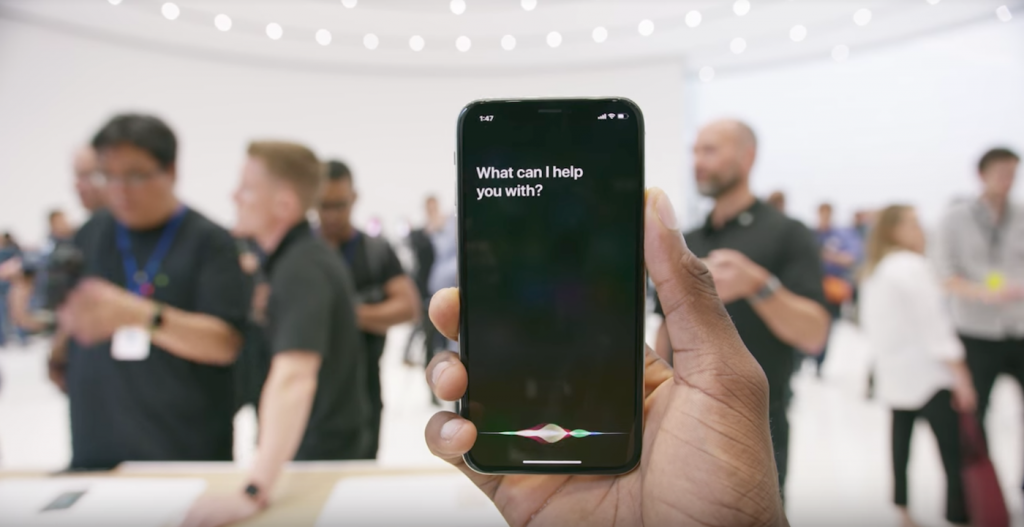
Peki, telefonu nasıl kapatacaksınız?
Sağ ve sol yan tuşlara aynı anda birkaç saniye basılı tutun. Alternatif olarak, Ayarlar->Genel menüsü üzerinde yeni Kapatma seçeneğine tıklayın.
Apple Pay nasıl çalışıyor?
Uyku tuşuna çift tıklayın. Gözlerinizin açık ve cihaza dönük olduğundan emin olun. Face ID sizi tanıdıktan sonra, ödemeyi yapabilirsiniz. Face ID kullanmayanlar aynı işlemi parolayla gerçekleştirecek.
iPhone X ekran görüntüsü alma
Uyku tuşuna ve sesi yükseltme tuşuna (üstteki ses tuşu) aynı anda basın.
iPhone X Force Reset atma
Cihaza Force Reset atmak için üç adım var:
- Soldaki Ses Açma tuşuna hızlıca tıklayın.
- Ses Kısma tuşuna hızlıca tıklayın.
- Sağdaki Uyku tuşuna Apple logosu ekranda görünene kadar basılı tutun.
Elbette cihaz piyasaya çıktıktan sonra, pek çok kullanım senaryosuna göre farklı kısayollar ve özellikler gündeme gelecektir. Sizin de bu listeye eklemek istediğiniz iPhone X ipuçları varsa, yorumlarda belirtmeyi ihmal etmeyin.